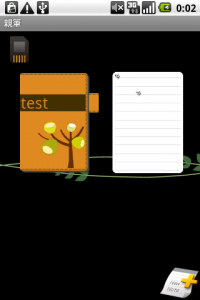親筆 : 手書きメモなのにコピペも編集も管理もラクラク!Androidアプリ518
[PR記事]
こんにちは!
賞味期限が切れた漬け物を一気に片付けにかかったコリーです。
いや、賞味期限ならいいかなーと。漬け物ですし。
今日は「Genial Writing」というメモアプリを紹介します!
このアプリ、要は手書きメモアプリです。
なんですが、メモを支援するための機能が抜群!
コピペよし、編集よし、管理よし、動作よし。
無料かどうか、なんどか確かめちゃいました。
とりあえず、一度チェックする価値はありますよ!
開発:zenpie studio

奇麗な壁紙と共にアプリが起動します。
まず、右下のノートをタップしましょう。
ぽん、というスムーズなアクションと共に新規ノートが作成できます。
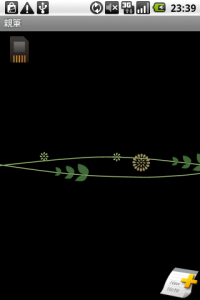
メモ作成画面です。タップしやすい大きなアイコン!
まず、一番右の鉛筆をタップ!
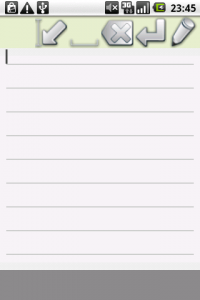
ここをタップすると手書きモードになります。
画面下のメニューで太さと色を変えて、真ん中に文字を書きましょう。
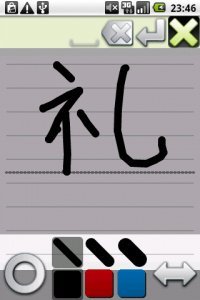
右下にある矢印をタップすると、空間が左にずれます。これを使ってどんどん書きましょう。
左下のマルで、そこまでの入力を確定。右上のバツをタップで直前の入力を取り消せます。
また、マルを一度タップした後でバツをタップすると、入力を終了します。
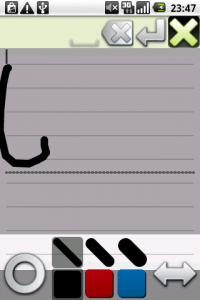
それぞれのアイコンは鉛筆から左に、「改行」「消去」「スペース」「コピペ」となります。
コピペをするときは、一番左にアイコンをタップ。そのあと、コピーしたい所を指でなぞってください。
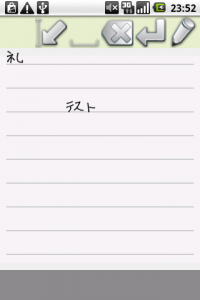
すると、そこの部分が青くなるので、もう一度青の部分をタップすると!
このようなメニューが出てきます。一番上がカット。真ん中がコピー。一番下が終了です。
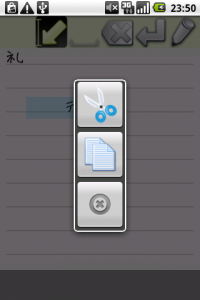
一度、何かをコピーもしくはカットしておくと、ペースト用アイコンが増えます。
ペーストすると、選択したところと保存してある内容が置き換わります。
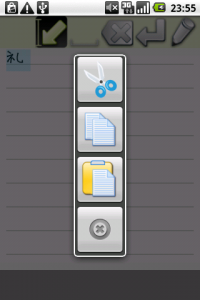
メニューボタンを押すと新たに昨日が現れます。
共有で内容をメールできますしコピーも可能。
移動はこの後で説明します。
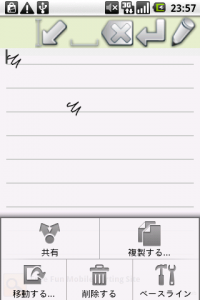
ベースラインは、言語ごとに使用する下線の種類を選択できる機能です。
こういうの、意外と役に立ちます。

戻るボタンで一覧に戻ります。内容が一見してわかる!
文字認識がないので、このようなプレビューは非常に便利です。
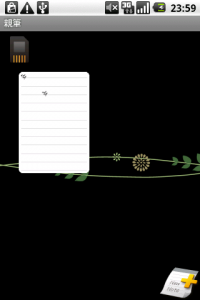
また、一覧画面でメニューをタップすると「追加ノートブック」というメニューがあります。
これはメモのフォルダです。お好きな色とタイトルをつけてください。
なお、色を変えるとデザインも変わります。

さっきのノートブックをタップすると、中身が閲覧できます。
ここでメニューボタンを押すと、タイトルやデザインも変更可能!
ノートの移動は、ノート編集画面から「移動」で動かして下さい。
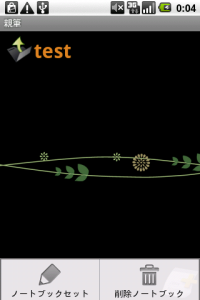
さて、最後にノートの保存スペースについて。
まず、この基本画面は横にスクロールできます。
ノートやノートブックがいくらあっても大丈夫!
さらにすごいのが皆さん、ちょっと左上のSDカードをタップしてください。
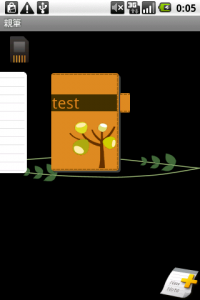
いきなり謎のメッセージとともにノートが消え、アイコンも変わります。
これ何かというと、実はノードの保存先が変わったんです。
実は左上のアイコンは、現在のノートの保存先が携帯かSDカードか表示してくれていたんです!
そこをタップすることで簡単切り替え!
しかも、ノートを移動しようとすると分かりますが、SDカードと携帯間の移動もそこから行えます!

いかがでしたか?
人が自在にメモをとれるのは手書き。そういうコンセプトから手書きでノートが取りやすいことに力を注いだアプリでした。
実際、非常に便利です。手書きなのにコピペや複製が簡単にでき、さくさく編集可能。
とりあえず、他のメモアプリから移行しようと思ってます。
データ移動も非常に簡単なこのアプリ。テキストデータでなくてもいいメモなら、これで決まり!
開発:zenpie studio
| アプリ名 | 親筆 |
|---|---|
| 対応OS | |
| バージョン | 1.04.0330 |
| 提供元 | zenpie studio |
| レビュー日 | 2010/04/05 |
- ※お手持ちの端末や環境によりアプリが利用できない場合があります。
- ※ご紹介したアプリの内容はレビュー時のバージョンのものです。
- ※記事および画像の無断転用を禁じます。